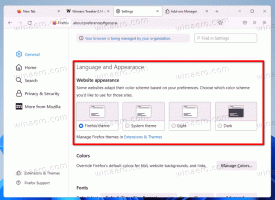Запустіть дистрибутив WSL Linux як конкретний користувач у Windows 10
У попередній статті ми розглянули методи, які можна використовувати для запуску дистрибутива WSL Linux у Windows 10, включаючи класичні ярлики в меню «Пуск» і завершення роботи з консольним інструментом wsl.exe. У цій статті ми побачимо, як запустити дистрибутив від певного користувача, не встановлюючи цей обліковий запис як свій користувач WSL за замовчуванням.
Реклама
Можливість запускати Linux у Windows 10 забезпечується функцією WSL. WSL означає підсистему Windows для Linux, яка спочатку була обмежена лише Ubuntu. Сучасні версії WSL дозволяють встановлення та запуск кількох дистрибутивів Linux з Microsoft Store.

Після увімкнення WSL, ви можете встановити різні версії Linux із Магазину. Ви можете скористатися наступними посиланнями:
- Ubuntu
- openSUSE Leap
- SUSE Linux Enterprise Server
- Kali Linux для WSL
- Debian GNU/Linux
і більше.
Windows 10 пропонує два способи запуску дистрибутива WSL. Для дистрибутивів, встановлених із Магазину, ви можете використовувати або консоль
wls.exe інструмент або ярлик меню «Пуск». Для імпортовані дистрибутиви WSL, Windows 10 не створює ярлики меню «Пуск» на момент написання цього тексту, тому ви обмежені wsl.exe тільки Крім того, якщо вам потрібно запустити дистрибутив від певного користувача, ви повинні використовувати wsl.exe. Ось як це можна зробити.
Щоб запустити дистрибутив WSL Linux як певний користувач у Windows 10,
- Відкрийте нову командний рядок або PowerShell екземпляр.
- Щоб запустити свій дистрибутив WSL за замовчуванням, тип
wsl--uабоwsl --користувачі натисніть на Введіть ключ. Замінити частина з фактичним ім’ям користувача, яке існує у вашому дистрибутиві Linux за замовчуванням.
- Щоб запустити певний дистрибутив, знайти доступні дистрибутиви WSL виконавши таку команду:
wls --list --all, або простоwsl -l --все.
- Щоб запустити певний дистрибутив, введіть команду
wsl --користувачабо--розповсюдження wsl -u. Замініть частина з фактичною назвою встановленого дистрибутива, який ви хочете запустити, напр. kali-linux.-d - Замінити частина з фактичним ім’ям користувача, яке має існувати у вашому дистрибутиві Linux за замовчуванням.

Це воно.
- Скидання та скасування реєстрації дистрибутива WSL Linux у Windows 10
- Скидання пароля для дистрибутива WSL Linux у Windows 10
- Усі способи запуску WSL Linux Distro в Windows 10
- Установити дистрибутив WSL Linux за замовчуванням у Windows 10
- Знайдіть запущені дистрибутиви WSL Linux у Windows 10
- Припиніть запуск WSL Linux Distro в Windows 10
- Видаліть Linux з області навігації в Windows 10
- Експорт та імпорт WSL Linux Distro в Windows 10
- Доступ до файлів WSL Linux із Windows 10
- Увімкніть WSL у Windows 10
- Установити користувача за замовчуванням для WSL у Windows 10
- Windows 10 Build 18836 показує файлову систему WSL/Linux у Провіднику файлів